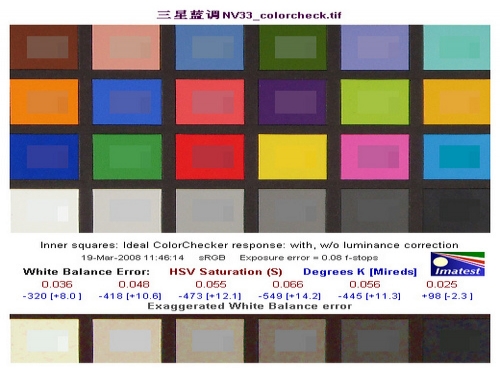纵观现在的手机市场,大部分已经被谷歌的Android和苹果iOS所占领,所以无论是手机使用还是更加深入的刷机,教程基本上都是无处不在,百度一搜一大把,论坛也无处不在。而曾经的智能机老大——黑莓就显得低调多了,相比起来资源就过于小众了。然而,黑莓手机的ROM更新也是非常频繁的,为了使手机可以保持良好的工作状态,BBer也需要经常刷ROM,一些自制ROM还有助于解决恼人的断网现象。

相比起安卓和iOS,黑莓手机的刷机更加简单,也更加安全。除了前不久Bold 9900由于软件缺陷导致充电后变砖以外,黑莓手机在刷机时很少有变砖的可能,而完善的备份功能还可以帮助您在刷机后可以轻松恢复数据。包括小编在内,对于那些购买了改版机的BBer来说,刷新版的ROM绝对是一种乐趣。前不久我们给大家介绍了黑莓手机的使用教程,今天小编来教您如何亲手刷黑莓手机,过一把刷机瘾。
刷机前准备篇
黑莓手机的刷机步骤虽然繁琐,但是刷机的过程却是非常简单的,您完全不用因怕麻烦而放弃,在刷机前我们需要准备以下几样工具:
1. 一部黑莓手机。黑莓手机刷机方法大同小异,本文以Bold 9700为例;
2. 其次我们需要准备黑莓的桌面管理器Desktop Manager(以下简称DM)(DM下载);
3. 需要下载一个对应的ROM,要注意的是有些ROM是不支持中文显示的,下载前一定先看清说明(本文示范的ROM是6.0.0.666)(点此进入官方下载页面)(点此下载6.0.0.666版本ROM),如果您之前下载过其他版本的ROM,请先卸载;
4. 其它刷机所需软件,比如BerryBox、黑莓军刀等等,本文使用的是BerryBox(点击此处进入论坛下载)
首先我们来安装DM6.1。安装方法非常简单,双击后就会出现提示,选择“中文(简体)”后点击确定,在后面的许可证协议处选择“我接受……”,保持默认安装路径,继续点击下一步。出现下面所示的画面后,DM就安装好了,在这里我们取消中间的对勾,现在还不用打开它。
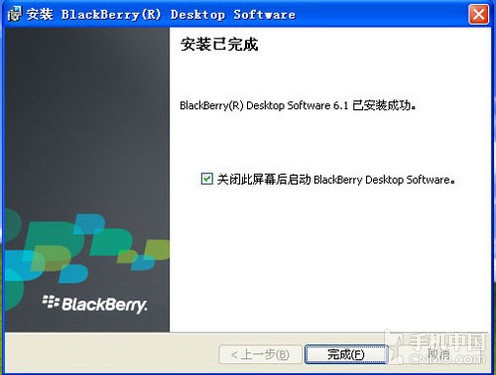
DM6.1安装完成
点击完成后,DM便安装好了,接下来我们来安装已经下载的ROM。黑莓的ROM都是可执行程序,像往常安装软件一样就可以。安装流程可以参照DM的方式,出现下图后,9700的ROM也准备完成,同样取消中间的对勾,现在先不打开DM。
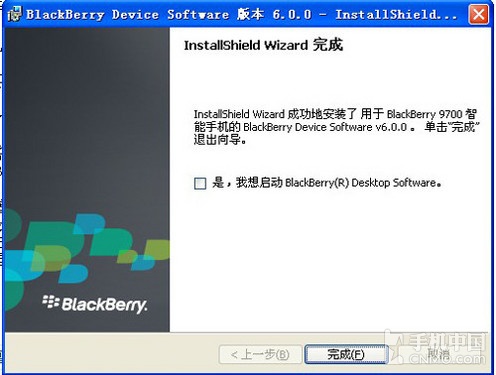
Bold 9700的ROM安装完成
接下来打开我的电脑,如下图所示,进入C盘的Program Files\Common Files\Research In Motion\AppLoader里面,看到一个文件叫做Vendor.xml,剪切它,转移到其它地方,或者将其改名。
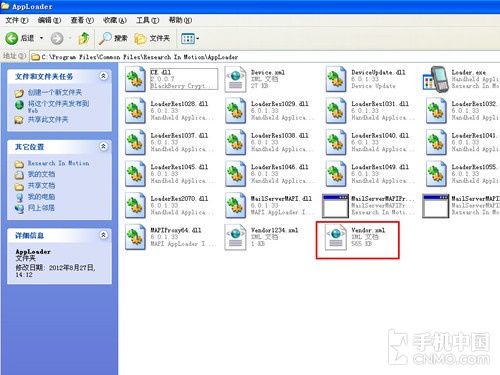
需要转移或更名的文件位置
文章开始处提供的BerryBox直接解压缩便可,我们先解压出来,保存。完成以上步骤后,黑莓手机的刷机准备工作就大功告成了,接下来我们就可以进入黑莓手机的刷机流程了。
刷机前备份篇
接下来我们将黑莓手机与电脑连接,电脑即将自动安装驱动,安装完成后,打开DM,便会有“添加新Blackberry设备”的提示,如下图所示,点击“开始使用此设备”,在接下来的窗口点击确定,便进入了DM界面。
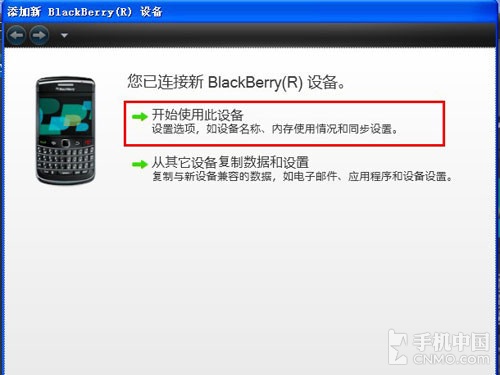
新设备连接的提示
在DM界面中,软件已经识别出了手机型号、ROM版本、手机号码等相关信息。

DM界面
为了防止手机的数据丢失,接下来我们来把手机的数据进行备份。在这里可以备份手机中信息、邮件、联系人、设置等,甚至到用户的自定义词典,非常全面。如下图所示位置,点击设备—备份,便可以打开备份窗口。

DM备份功能示意图
为了保证手机数据完整,在下图“1”位置我们选择“完全”选项。在“2”处,用户可以重新命名备份文件,并选择存储位置,也可以添加密码,以防止他人恢复自己的数据。准备完毕后,点击“备份”即可。
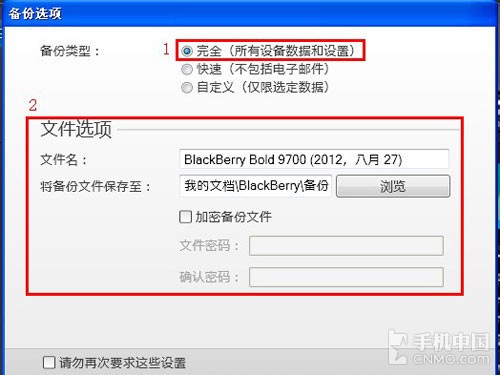
DM备份界面
至此,您黑莓手机上目前所有的数据已经完整的保存下来了,接下来就可以放心大胆的进行刷机了。
刷机篇(上)
备份完成后,就可以先把DM关闭了。为了使刷机更彻底,接下来我们便需要将手机WIPE,清空掉手机的所有资料。好比将电脑的C盘格式化,好安装一个更完整,更清洁的新系统。打开BerryBox文件夹中的“BerryBox.exe”,在弹出的窗口中点击“连接设备”,如图中“1”所示。如果连接出现异常,您可以点击后面的“加载USB驱动”重新安装驱动。

BerryBox界面
之后点击上图“1”所示的系统工具,再点击“2”的WIPE按键,点击确认,手机便开始进行WIPE操作。出现提示后,手机便进行重启,并出现白色的“Error 507”界面。
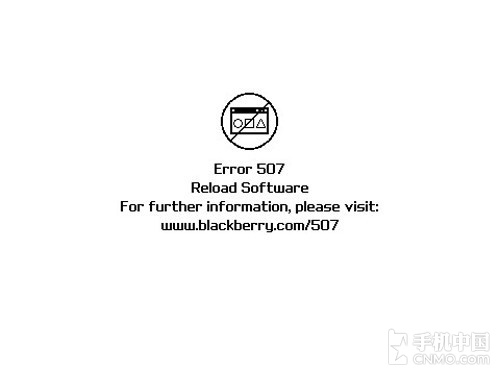
人们常说的507界面
刷机有两种方法,最简单的方法就是通过DM的自动刷机功能,但是这种方法只能“强制”安装官方的ROM,并且将完整的安装所有的预置程序。此外,这种方法无法刷自制ROM。
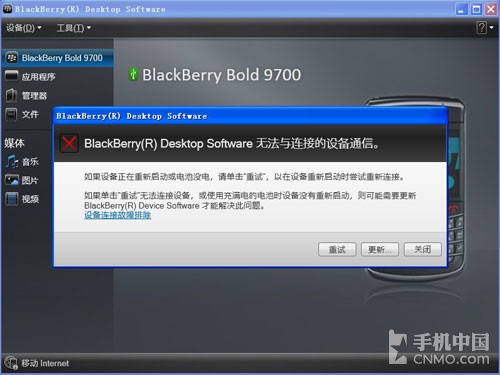
WIPE后的设备无法与DM连接
在WIPE后,如上图所示,打开DM便会出现“无法与设备通信”的提示,点击更新后便会获得如下图所示的更新提示,您也可以点击“查看其它版本”来选择其他版本的ROM,按照提示点击便可完成刷机。
刷机篇(下)
接下来这种刷机方法是通过DM自带的App loader程序进行刷机,这种刷机方式灵活性更强,您可以选择需要的程序,也可以直接将需要的应用添加进去,在刷机时一并安装上。连接好数据线后,进入C盘的Program Files\Common Files\Research In Motion\AppLoader文件夹,打开Loader.exe便可看到下图所示界面。
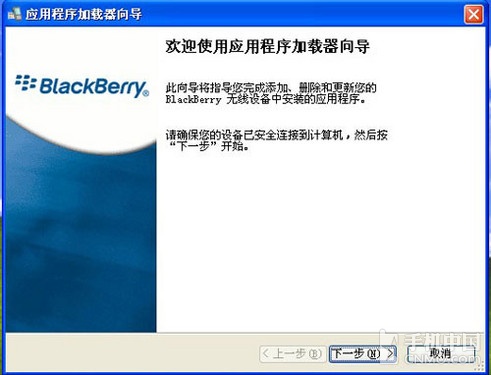
Loader程序
在Loader程序下方点击两次“下一步”后,电脑便开始自动搜索手机,经过短暂的等待后,便会跳到下图所示界面。
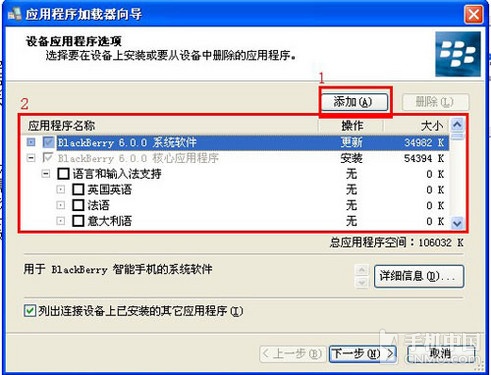
ROM加载界面
由于我们之前已经安装好6.0.0.666版本的ROM,所以系统便直接打开该ROM的应用列表。在上图1位置,我们可以直接添加自己下载的第三方应用(添加的应用后缀名为.alx或.ali)。在图2位置,我们可以根据自己所需将用不到的应用前的对勾去掉,以便为手机节省出更多的内存。需要注意的是,您一定不要忘记勾选上“远东语言和输入法支持”中的“简体中文拼音输入法”,否则设备将不支持中文显示和输入(如下图所示)。
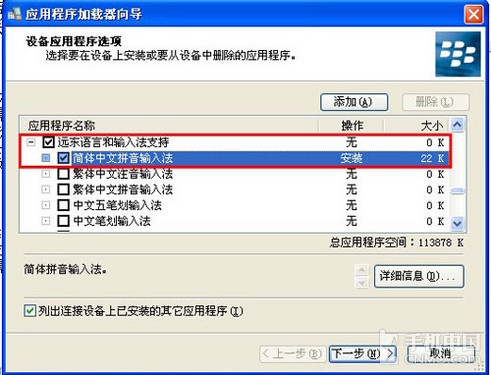
需要勾选的中文显示选项
在选择和添加好应用后,接下来直接点击下一步,之后点击完成,便可以开始刷机,用不了多久,您的黑莓手机便“复活”了。接下来我们来进行开机后的设置以及恢复备份吧。
刷机后设置与恢复
经过一个简短的开机画面后,我们就正式进入了手机系统。开始显示的一堆英文是手机的许可说明,用触摸板滑动到最下方,点击OK即可。接下来的画面是设置向导,依旧显示的英文肯定令很多人头痛,不用担心,小编带您一步一步进行设置,点击下面的“Continue”继续。
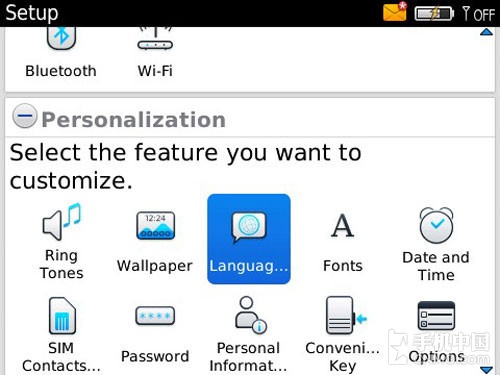
设置向导界面
接下来的画面是一段简短的操作说明,画面非常流畅精美。您也可以点击返回键跳过。直接跳到设置菜单后,您按照上图光标的位置便可以找到语言设置选项,按下触摸板进入,并选择“简体中文”,点击下方的返回设置并选择保存,手机界面就设置成中文了。在刚设置成中文时,手机的反应会变得有些迟缓,等手机系统完全调整后,手机便没有卡顿现象了。
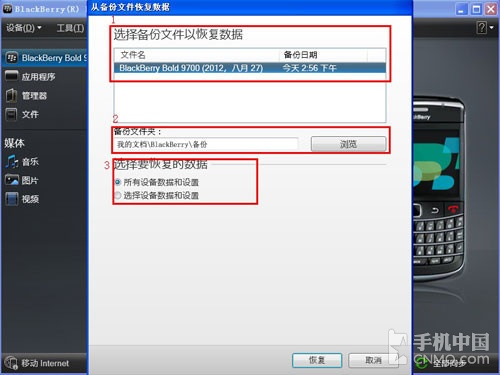
备份恢复界面
下面我们来恢复手机备份。退出刚才的设置向导后再次打开DM,点击设备—恢复便可出现上图所示界面。在图示1的位置我们可以找到刚才备份的文件,图示2可以选择您备份文件存储的位置,如果您选择图示3的“选择设备数据和设置”便可以进行选择性恢复。点击恢复,在接下来弹出的提示中点击确定,您的手机中的数据便恢复成刷机前的状态了。至此,黑莓的手机刷机便全部完成了,是不是非常简单呢?
结束语:
相信通过今天的文章,您可以对黑莓的手机刷机过程进行一定的了解。黑莓手机通过WIPE刷机,可以解决大部分的问题。但是如果您购买的改版机在硬件上有问题,可就无法通过刷机来解决了。总之,BBer们完全不用再去羡慕安卓刷机的乐趣,相比起来,黑莓的刷机更安全,更简单。
本站部分内容收集于互联网,如有侵犯您的权利请联系我们及时删除。